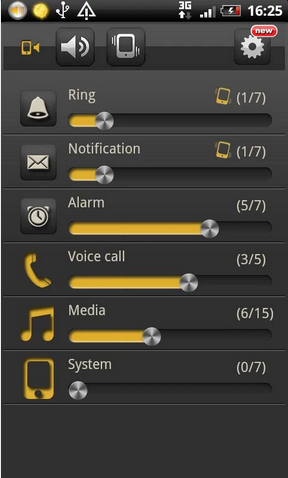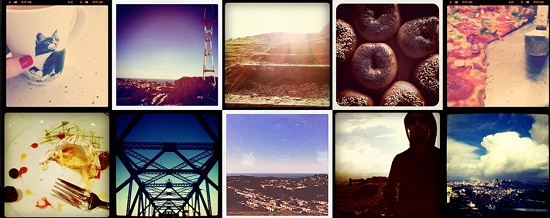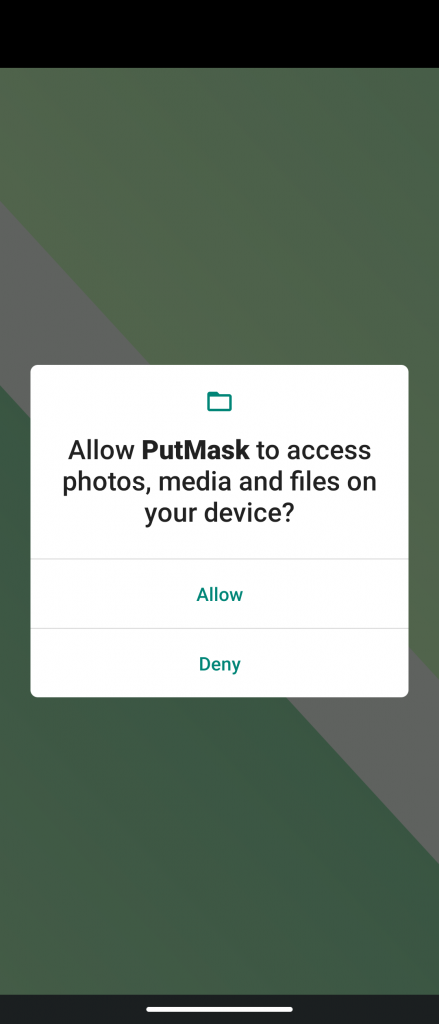Umum mengetahui bahawa jika anda ingin menyertai mesyuarat video, anda perlu membuat akaun dengan perkhidmatan itu terlebih dahulu. Tetapi ia boleh menjadi kerumitan untuk membuat akaun jika anda tidak mendapati diri anda menggunakan salah satu perkhidmatan dan apl ini dengan kerap. Itulah sebabnya dalam artikel ini, kami akan menunjukkan kepada anda cara anda boleh menyertai mesyuarat video dalam Zoom, Microsoft Teams dan Google Meet sebagai tetamu. Sementara itu, anda boleh belajar hantar Jemputan mesyuarat melalui E-mel .

Isi kandungan
Mod tetamu membenarkan peserta menyertai atau mengambil bahagian dalam mana-mana mesyuarat video tanpa perlu mendaftar atau buat akaun dengan apl atau perkhidmatan.
Untuk menyertai sesi yang sedang berlangsung sebagai tetamu, anda hanya memerlukan pautan atau kod mesyuarat dan kebenaran daripada hos.
Mod tetamu membolehkan anda mengakses hampir semua ciri asas seperti menghidupkan atau mematikan kamera dan mikrofon. Walau bagaimanapun, sesetengah ciri mungkin dihadkan kerana ia mungkin memerlukan anda mempunyai akaun, untuk tindakan seperti perkongsian fail. Perkhidmatan mesyuarat video dalam talian yang paling popular seperti Google Meet, Zoom dan Microsoft Teams mempunyai fungsi mod tetamu.
Sertai sebagai Tetamu Langsung dalam Zoom, Microsoft Teams dan Google Meet
Menyertai mana-mana mesyuarat sebagai tetamu adalah proses yang agak mudah dan anda boleh menyertai sebagai tetamu di mana-mana platform. Tetapi untuk artikel ini, saya akan menunjukkan kepada anda proses langkah demi langkah untuk menyertai mesyuarat sebagai tetamu dalam Zoom, Microsoft Teams dan Google Meet.
Sertai sebagai Tetamu di Zoom
Peserta boleh menyertai panggilan Zoom atau webinar terus daripada pautan jemputan. Anda tidak akan memerlukan apl itu jika anda berada di desktop kerana pautan boleh dibuka dalam penyemak imbas. Berikut ialah cara untuk menyertai sebagai tetamu dalam Zoom.
1. Klik pada Zum pautan jemputan untuk membukanya dalam penyemak imbas anda.
Anda mungkin diminta memuat turun klien Zoom tetapi anda boleh mengabaikan permintaan itu.
2. Seterusnya, klik pada Pelancaran Mesyuarat butang seperti yang ditunjukkan di bawah.

kenapa telefon saya tidak dikemas kini
4. Masuk ke Kod Laluan Mesyuarat jika diperlukan dan Nama awak dan klik pada Sertai butang.

Itu sahaja! Anda akan dapat mengambil bahagian dalam mesyuarat Zoom dengan orang lain sebagai tetamu.
Log masuk sebagai Tetamu dalam Microsoft Teams
Microsoft Teams juga mempunyai mod tetamu yang membolehkan anda menyertai mesyuarat sebagai tetamu. Apabila tetamu menyertai sesi dalam Microsoft Teams, semua ahli lain dimaklumkan mengenainya. Bagi tetamu, terdapat sedikit batasan berbanding pengguna lain. Ikuti langkah ini untuk mengakses Microsoft Teams sebagai tetamu.
1. Klik pada pautan jemputan pada komputer anda.
2. Pautan akan membawa anda ke teams.live.com. Di sini, pilih Teruskan pada penyemak imbas ini pilihan.


Anda juga boleh memilih untuk mendayakan atau melumpuhkan kamera dan audio pada halaman ini.
5. Tunggu Penganjur untuk menerima anda ke mesyuarat.
Sebaik sahaja penganjur membenarkan anda, anda akan ditambahkan ke mesyuarat dan boleh berkomunikasi dengan ahli lain. Ia akan menunjukkan a Tag tetamu di sebelah nama anda untuk memberitahu ahli lain bahawa anda adalah tetamu.


S: Adakah Microsoft Teams Memberitahu Ahli Lain apabila Seseorang Menyertai sebagai Tetamu?
A: Penganjur mesyuarat dimaklumkan apabila seseorang cuba menyertai sebagai tetamu. Pasukan juga akan menambah teg tetamu di sebelah nama pengguna supaya ahli lain boleh mengenal pasti tetamu dengan mudah.
S: Adakah Mungkin untuk Tetamu Memulakan Mesyuarat Zum tanpa Hos?
A: ya. Pengguna tetamu boleh memulakan mesyuarat Zum tetapi hos perlu menjadualkan mesyuarat terlebih dahulu dan melumpuhkan ciri bilik menunggu. Ini membolehkan ahli lain menyertai dan memulakan sesi dengan hos.
Mengakhiri
Sampai ke penghujung artikel ini, menyertai mana-mana mesyuarat atau sesi tanpa akaun boleh memberi manfaat jika anda tidak mahu mendedahkan identiti anda. Tetapi ia sentiasa terpulang kepada hos untuk memutuskan untuk membenarkan anda masuk atau tidak kerana mereka akan dimaklumkan bahawa anda cuba untuk menyertai tanpa akaun. Jadi kami mengesyorkan agar anda menggunakan kaedah ini hanya untuk privasi anda. Beritahu kami jika anda mempunyai sebarang pertanyaan lanjut berkaitan artikel ini.
gambar profil google tidak muncul di youtube
Anda mungkin berminat dengan:
- 9 Cara Untuk Selesaikan Isu Sambungan Rangkaian Google Meet yang Lemah
- Cara Melumpuhkan Tab Google Meet Daripada Gmail pada Web, Android dan iOS
- Cara Menukar Latar Belakang Video dalam JioMeet
- 11 Cara Membetulkan Kamera Google Meet Tidak Berfungsi
Anda juga boleh mengikuti kami untuk berita teknologi segera di berita Google atau untuk petua dan helah, ulasan telefon pintar & alat, sertai bip.it